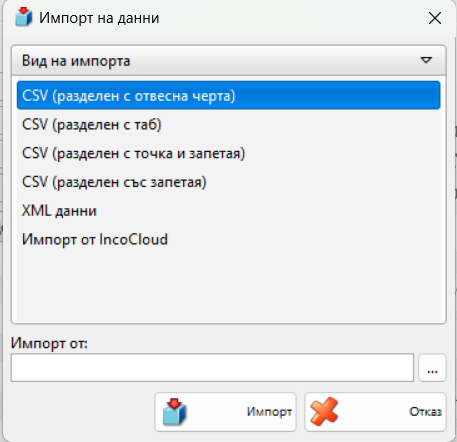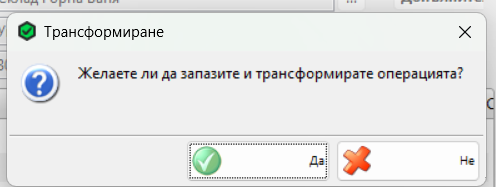Модулът Проформа фактура се използва за генериране на примерна продажба на избрани артикули на конкретен партньор. Проформа фактурите обикновено предшестват продажбите и определят точно параметрите на транзакцията (цена, количества, суми и банкови сметки). Проформа фактурите не променят количествата на артикулите в склада и не се генерират приходи или разходи. Те се използват само като шаблон за транзакцията. Проформа фактурите могат да се трансформират автоматично в Продажби .
За да стигнете до прозореца Проформа Фактура отидете във Операции>Мениджмънт>Проформа фактура или чрез клавишната комбинация Shift+F8.
За да попълните прозореца Проформа фактура, направете следното:
В полето Партньор попълнете името на клиента/фирмата, на която се издава проформа фактурата.
За да изберете партньор, направете едно от следните действия:
- използвайте клавишната комбинация F4 в списъка с партньори;
- използвайте клавиша Enter в списъка с партньори;
- щракнете два пъти върху партньора в списъка;
- въведете името на партньора в текстовото поле;
- въведете кода на партньора в текстовото поле.
В полето Обект попълнете името или кода на обекта, от което ще се вземат елементите.
За да изберете обект, направете едно от следните действия:
- използвайте клавишната комбинация F4 в списъка с обекти;
- използвайте клавиша Enter в списъка с обекти;
- щракнете два пъти върху обекти в списъка;
- въведете името на обекти в текстовото поле;
- въведете кода на обекти в текстовото поле.
В полето Потребител въведете името на потребителя, който ще извърши операцията.
За да изберете потребител, направете едно от следните действия:
- използвайте клавишната комбинация F4 в списъка с потребители;
- използвайте клавиша Enter в списъка с потребители;
- щракнете двукратно върху потребителя в списъка;
- въведете името на потребителя в текстовото поле;
- въведете кода на потребителя в текстовото поле.
В полето Стоки попълнете артикулите, които ще бъдат закупени.
За да изберете стока, направете едно от следните действия:
- използвайте клавишната комбинация F4 в списъка със стоки;
- въведете името на стоката в текстовото поле;
- щракнете два пъти върху стоката в списъка;
- въведете кода на стоката в текстовото поле;
- въведете баркода на стоката в текстовото поле.
В полето Дата попълнете датата на документа.
Изберете датата в прозореца Календар, като натиснете клавиша F4 или щракнете двукратно с мишката в текстовото поле.
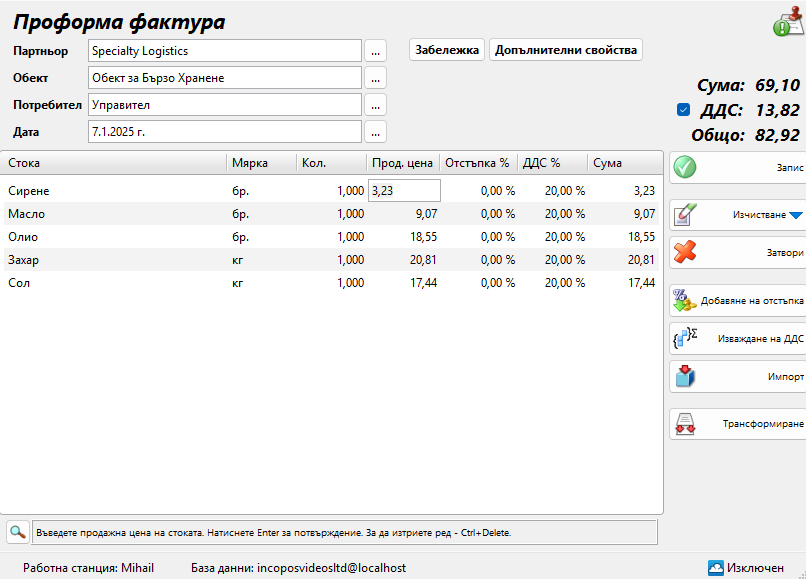
Ако искате да изберете повече от един елемент, отворете списъка с елементи, като натиснете клавиша F4, задръжте натиснат клавиша Ctrl и щракнете върху желаните елементи. Можете да изберете съседни елементи, като задържите натиснат клавиша Shift и използвате клавишите със стрелки.
В колоната Кол. попълнете стоките, които се закупуват. В колоната Продажна цена попълнете продажната цена на артикула. Натиснете Enter, за да потвърдите. Приложението автоматично попълва колоната Сума. Използвайте същия метод, за да въведете данни за всеки артикул. За да запазите документа, натиснете клавиша F9. За да отмените операцията, натиснете клавиша Esc.
Ако работите с цени с включен ДДС, но желаете да въведете продажни цени на артикули без ДДС, за да запазите коректно данните в базата данни, изберете бутона „Отчитане на ДДС“ и цените ще бъдат автоматично преизчислени. Ако работите с цени без ДДС и въвеждате цени с включен ДДС, приложението автоматично ще преизчисли цените, като използвате бутона „Добави ДДС“.
Чрез бутона „Импорт“ можете да изберете файл, който да бъде импортиран в програмата. Този файл трябва да съдържа всички стоки и техните параметри за операцията.
Чрез бутона Трансформиране конкретната проформа фактура може да бъде трансформирано в друга операция.
Ако работите с партиди, можете да въведете номер на партидата, сериен номер, дати на производство и срок на годност и местоположението на всяка партида в склада в прозореца за покупки. Можете да отворите прозореца „Календар“, като натиснете клавиша F4 при попълване на полетата „Дата на изтичане“ и „Дата на производство“. В случай че не предоставите информация за партидата, колоната Партида се попълва автоматично с „NA“.
Ако работите с метода за управление на артикули „Избор“, след като въведете количество за продажба и натиснете Enter, приложението ще отвори прозорец, който съдържа всички налични партиди за избрания артикул. Изберете партида и натиснете Enter или натиснете бутона OK. След това партидата ще се попълни в прозореца за продажба.
Когато запазите операцията, приложението може да ви предложи да отпечатате документа за проформа фактура, в зависимост от настройките за печат.